Ersetzen Sie die Eingabeaufforderung durch PowerShell und umgekehrt in Windows 10
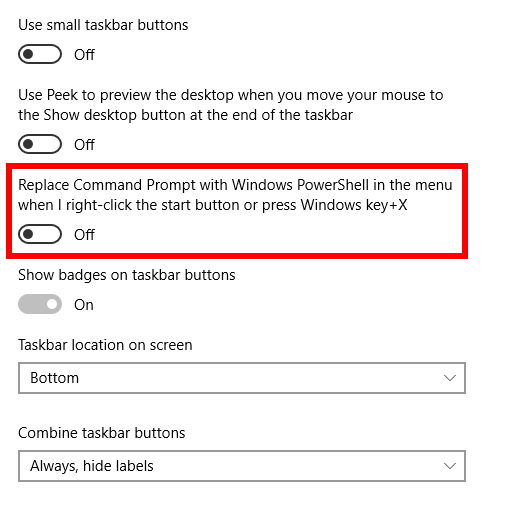
- 2890
- 738
- Henry Liebold
PowerShell und Eingabeaufforderung sind in Windows integrierte Befehlszeilen -Tools, und beide sind im Power -Benutzermenü in Windows 10 und Windows 8 zugegriffen. Sie können dieses Menü jedoch je nach der Einrichtung Ihres Computers auf nur auf einen von ihnen zugreifen.
Wenn Sie wie die meisten Computerbenutzer sind und dazu neigen, die Eingabeaufforderung und PowerShell öfter zu öffnen, kann es sehr hilfreich sein, das Power User -Menü so zu erzwingen, um die Eingabeaufforderung anzubieten, damit Sie sie jederzeit ziemlich einfach öffnen können.
Inhaltsverzeichnis
Tausch von PowerShell gegen die Eingabeaufforderung ist eine einfache und unkomplizierte Aufgabe. Sie müssen nichts über Befehle wissen, die in diesen Programmen unterstützt werden.
Sie müssen lediglich auf die Taskleisteneinstellungen zugreifen und die PowerShell -Option deaktivieren. Das Ändern der Einstellung wieder in die Verwendung von PowerShell aus dem Strombenutzermenü ist so einfach wie das Umkehren der Einstellung.
Hinweis: Wenn Sie nicht vertraut sind, ist das Strombenutzermenü zugänglich, indem Sie mit der rechten Maustaste auf die Schaltfläche Start klicken. Sie können auch dorthin gelangen, indem Sie die Tastaturverknüpfung von Win+X ausführen.
Wechsel von PowerShell und Eingabeaufforderung
Um PowerShell aus dem Strombenutzermenü zugunsten der Eingabeaufforderung zu entfernen, klicken Sie mit der rechten Maustaste auf einen leeren Bereich der Windows 10-Taskleiste (das Menü, das die Uhr enthält und Programmsymbole öffnet) und wählen Sie aus) Taskleisteneinstellungen.
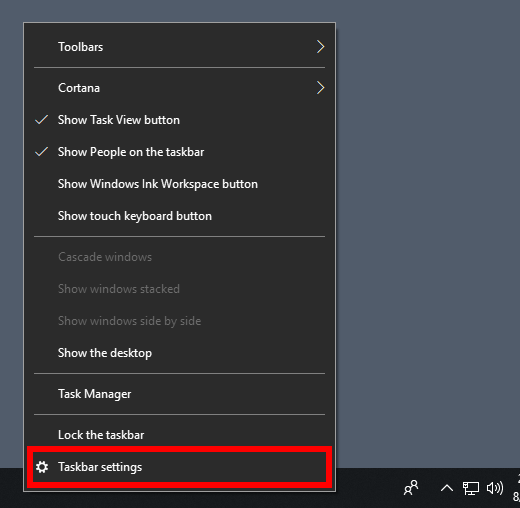
In Windows 8 gibt es keine solche Taskleistenoption. Gehen Sie stattdessen zu Eigenschaften, so was:
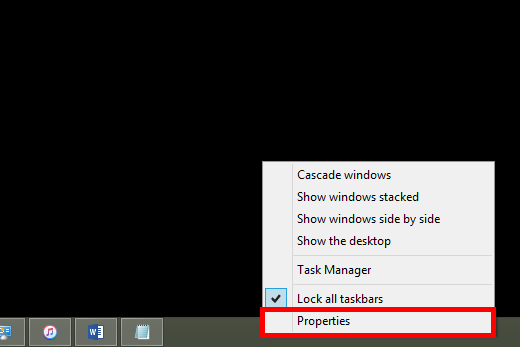
Wenn sich das Windows 10 -Taskleistenfenster öffnet, umschalten Sie nach Aus Die Einstellung rief Die Eingabeaufforderung ersetzen Sie die Eingabeaufforderung durch Windows PowerShell im Menü, wenn ich mit der rechten Maustaste auf die Starttaste klicke oder die Windows-Taste+x drücke.
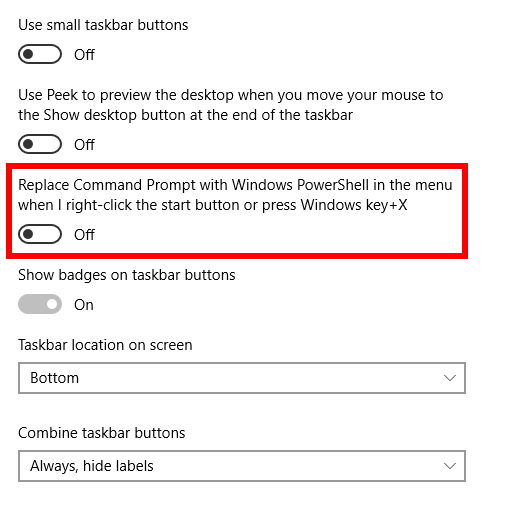
Wenn Sie Windows 8 verwenden, öffnen Sie die Navigation Registerkarte stattdessen und entfernen Sie die Prüfung neben Die Eingabeaufforderung ersetzen Sie die Eingabeaufforderung durch Windows PowerShell im Menü, wenn ich mit der rechten Maustaste auf die untere linke Ecke klicke oder die Witwen-Taste+x drücke.
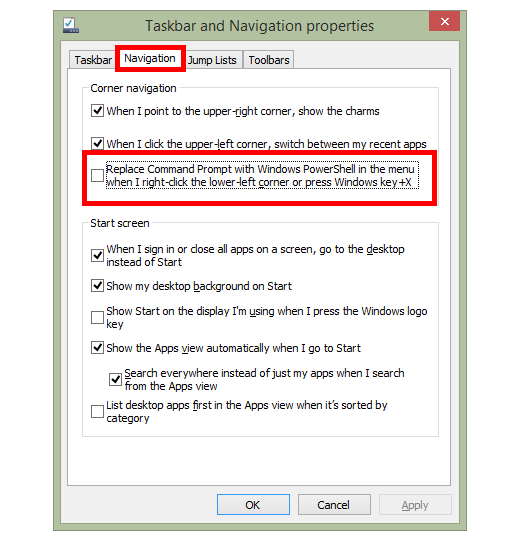
Für Windows 10 müssen Sie die Änderungen nicht speichern oder Ihren Computer neu starten, damit dies wirksam wird. Beenden Sie einfach das Fenster Taskleiste und klicken Sie mit der rechten Maustaste auf die Schaltfläche Start, um zwei neue Optionen anzuzeigen: Eingabeaufforderung Und Eingabeaufforderung (admin).
Windows 8 -Benutzer sollten auswählen OK Im Fenster Taskleisteneigenschaften, um die Änderungen zu speichern.
TIPP: Sie können dies jederzeit rückgängig machen, indem Sie diese Einstellung in die umwandeln An Position (Windows 10) oder ein Check -Back -Back -Box (Windows 8) einstellen, in dem PowerShell in das Menü Power User anstelle der Eingabeaufforderung eingebaut wird.
Gibt es eine Windows 7 -Methode??
Sie fragen sich vielleicht, warum wir nicht erwähnen, wie wir PowerShell und Eingabeaufforderung in Windows 7 austauschen sollen. Leider gibt es kein Power-User-Menü in Windows 7, da das Tool nur in Windows 10 und Windows 8 verfügbar ist.
Es gibt jedoch Programme von Drittanbietern, die Sie für Windows 7 und ältere Windows-Versionen installieren können, mit denen Sie das Stromnutzermenü simulieren können. Nach der Installation können Sie mit der rechten Maustaste auf das Programm im Benachrichtigungsbereich von Windows 7 klicken, um ein Menü zu sehen, das dem Stromnutzermenü ähnelt, und problemlos auf eine Fülle von Systemwerkzeugen zugreifen zu können, einschließlich Eingabeaufforderung, einschließlich Eingabeaufforderung.
Ein solches Programm ist WinPlusx. Es funktioniert unter Windows 7 Down über Windows XP.
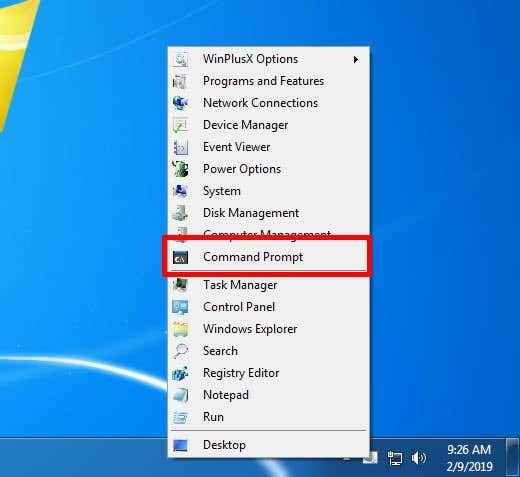
Wie Sie oben sehen können, bietet WinPlusx eine Verknüpfung, die nicht nur die Eingabeaufforderung, sondern auch den Notepad, den Registrierungseditor, die Suche, die Leistungsoptionen und mehr. Wenn Sie die Optionen des Programms öffnen, können Sie sogar eigene Verknüpfungen hinzufügen oder die bereits bestehenden Verknüpfungen entfernen.
Ist dies ein echtes Power -Benutzer -Menü für Windows 7?? Nicht wirklich, da man eigentlich nicht existiert. Es funktioniert jedoch fast genauso gut und muss nicht einmal installiert werden. Es ist völlig tragbar und speichert seine Änderungen in der Windows -Registrierung.
Andere Möglichkeiten, um die Eingabeaufforderung zu öffnen
Die Verwendung des Menüs des Power Users, um die Eingabeaufforderung zu öffnen, ist wirklich nur eine Methode unter vielen zum Starten des Befehlszeilen -Tools. Einige Leute finden es am einfachsten, es mit dem Menü zu öffnen, aber es gibt andere Methoden, um die Eingabeaufforderung zu starten, die Sie möglicherweise bevorzugen.
Zum Beispiel können Sie die ausführen CMD Befehl in einem Dialogfeld Run -Dialogfeld, um die Eingabeaufforderung jederzeit schnell zu öffnen.
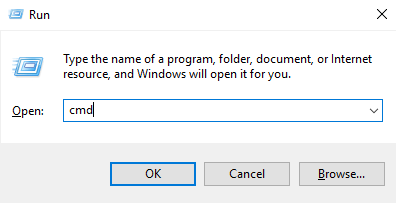
Da das Dialogfeld Ausführen mit einer schnellen Tastaturverknüpfung zugänglich ist (Win+r), Sie können sehen, warum es für manche Menschen eine bevorzugte Methode ist.
Eine andere Möglichkeit, die Eingabeaufforderung in Windows 10, Windows 8 oder Windows 7 zu erhalten Befehl Einschalten im Startmenü einschalten. Sie werden sehen, dass das Tool in den Ergebnissen angezeigt wird, und Sie können drücken Eingeben oder klicken/tippen Sie darauf, um es zu starten.
Dies ist auch der beste Weg, um eine zu öffnen Administratoreingabeaufforderung, Dies ist erforderlich, wenn bestimmte Aufgaben in Windows ausgeführt werden.
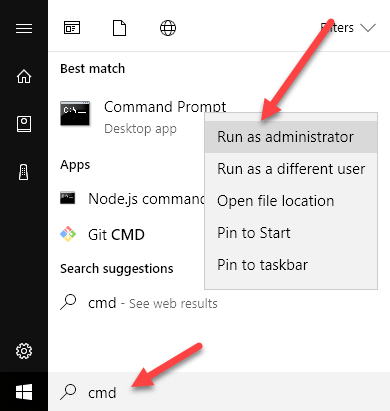
Eine andere Möglichkeit besteht darin, eine Abkürzung auf Ihrem Desktop vorzunehmen, auf die auf CMD, und behalten Sie es dann entweder dort oder stecken Sie es an die Taskleiste, um eine schnelle Ein-Klick-Verknüpfung zur Eingabeaufforderung zu erhalten.
Schließlich können Sie Task Manager verwenden, um die Eingabeaufforderung zu öffnen. Diese Methode ist nützlich, wenn Ihr Computer so weit abgestürzt ist.
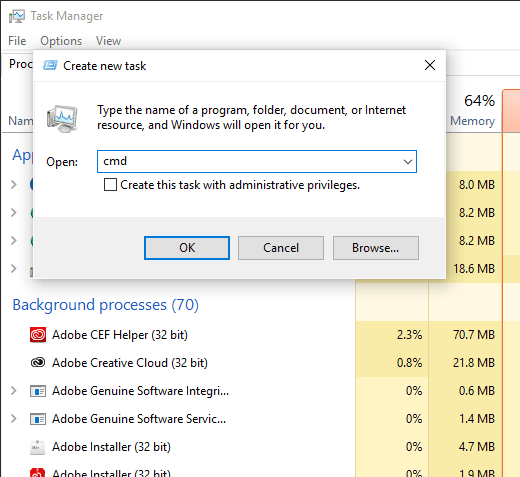
Geh einfach zu Datei > Neue Aufgabe ausführen (oder Neue Aufgabe (Lauf…) für Windows 7) um ein Textfeld zu sehen, in das Sie eingeben können CMD Um die Eingabeaufforderung zu starten.
- « Warum sollten Sie CCleaner nicht mehr für Windows herunterladen
- So erstellen Sie eine einfache Pivot -Tabelle in Excel »

